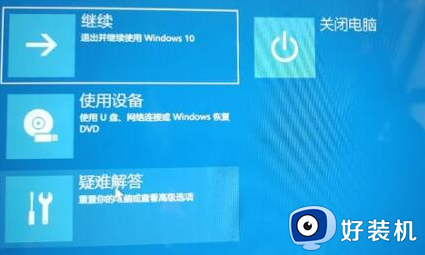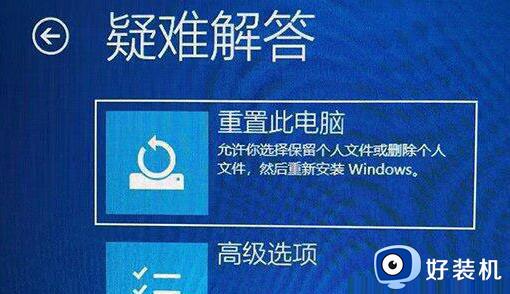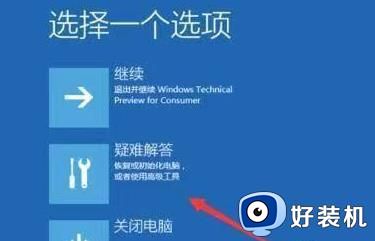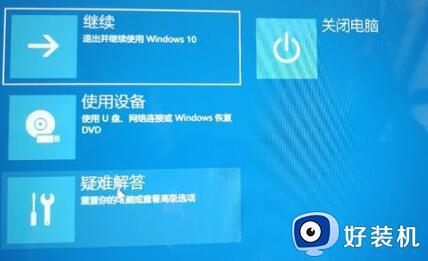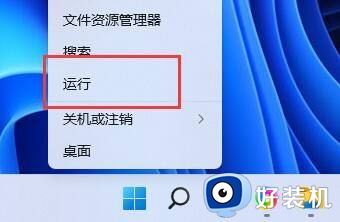win11启动一直转圈圈怎么办 win11开机转圈圈很久处理方法
时间:2023-06-18 11:38:00作者:xinxin
通常在启动win11系统的过程中,用户也都能够经过微软的经典开机动画之后就能够桌面来进行操作,然而近日有小伙伴反馈自己win11电脑在开机的时候,却一直出现转圈圈的界面很久都没动,对此win11启动一直转圈圈怎么办呢?下面小编就带来win11开机转圈圈很久处理方法。
推荐下载:win11系统中文版
具体方法:
1、首先我们可以尝试使用电源键重启电脑,看看能不能通过重启的方式进行解决。
2、如果无法解决的话,连续重启电脑3次以上会进入高级修复选项,然后选择“疑难解答”。
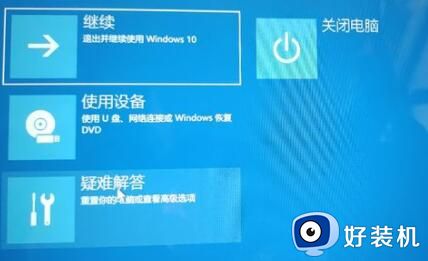
3、进入疑难解答后,再选择其中的“高级选项”。
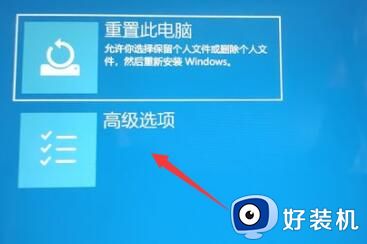
4、接着在高级选项中选择“卸载更新”就可以了。

上述就是小编告诉大家的win11开机转圈圈很久处理方法了,碰到同样情况的朋友们赶紧参照小编的方法来处理吧,希望本文能够对大家有所帮助。